1998.5.6
表示に大変時間がかかります。2分以上......
Soft F/X基礎モデリング ショートカットを使ってモデリング
●モデラーを起動します。
・FRONT画面を選択します。(TABキーで選択できるのだが、PRO4.1Jは動かない)
![]() 十字カーソルを原点位置にしておきます。
十字カーソルを原点位置にしておきます。
必ず2画面を見て、十字カーソルの位置を確認しましょう。正確にくっつける(スナップさせる)ためには、メニューの「ビュー」「グリッドへスナップ」を入れておくと良いでしょう。ショートカットはCTRL+Gで切り替わります。
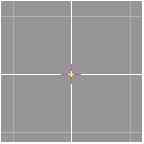

●多角形を挿入。
・ツール群から![]() を選択してください。「多角形」を挿入します。原点位置を中心に円が作成されました。半径は適当に入っています。
を選択してください。「多角形」を挿入します。原点位置を中心に円が作成されました。半径は適当に入っています。
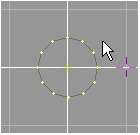
●選択、非選択。
![]() ツール群のOBJECTツールを使って、円を選択してください。黄色い点が選択状態。赤色または黒色の点が非選択状態です。もしかすると円上の点を選択しないと選択/非選択の切り替わりはできません。先程の「グリッドへスナップ」が入っているからです。
ツール群のOBJECTツールを使って、円を選択してください。黄色い点が選択状態。赤色または黒色の点が非選択状態です。もしかすると円上の点を選択しないと選択/非選択の切り替わりはできません。先程の「グリッドへスナップ」が入っているからです。
 もし、円だけだったら「アクション/カーソルをスナップ/選択された中心へ」 のF3キーを押します。次に「アクション/カーソルをスナップ/近くの選択された頂点へ」のF2キーを押します。円上の頂点が正確に選択できます。
もし、円だけだったら「アクション/カーソルをスナップ/選択された中心へ」 のF3キーを押します。次に「アクション/カーソルをスナップ/近くの選択された頂点へ」のF2キーを押します。円上の頂点が正確に選択できます。
選択状態の中心にカーソルがスナップし(F3)、F2を押して、近くの選択された頂点にスナップする
このショートカットはいろんな操作で使います。覚えておきましょう。
●拡大
![]() ツール群からVERTEXツールを選択してください。
ツール群からVERTEXツールを選択してください。
 図のように6つの頂点をマウスでドラッグして囲みます。
図のように6つの頂点をマウスでドラッグして囲みます。
 6点が選択状態です。F3を押してください。中心にカーソルが来ました。
6点が選択状態です。F3を押してください。中心にカーソルが来ました。
![]() ツール群からSCALEツールを選択し、アイコンをダブルクリックしてください。
ツール群からSCALEツールを選択し、アイコンをダブルクリックしてください。
ダイアログが現れます。全体を2倍に拡大します。スケールを押してください。
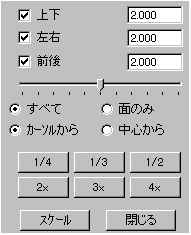
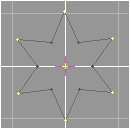 6星形ができました。
6星形ができました。
まだ面は貼っていません。数値入力で拡大を行ないましたが、マウスを真中に当てておいて
ドラッグすることで見た感じで整えることも可能です。
Controlキーを押しながら・・・
Shiftキーを押しながら・・・
Altキーを押しながら・・・マウスドラッグしてみてください。形が変化します。
●引き伸ばし、押し出しをする。
CTRL+Aを押して全部を選択してください。
厚みをつけるために「引き伸ばし」機能を使います。先ずF3を押して中心にカーソルを持っていきます。
「引き伸ばし」のショートカットはCTRL+Eです。CTRL+Gで「グリッドへスナップ」を入れます。SIDE画面で![]() をドラッグします。立体星ができました。
をドラッグします。立体星ができました。
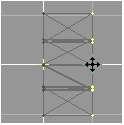

●べべルをつくってみる。
拡縮と引き伸ばしと移動でべべル(角が切り落とされたもの)をつくることができます。
CTRL+Dを押してすべてを非選択にします。
SIDE画面でSELECTツールかVERTEXツールを使って前面を選択します。
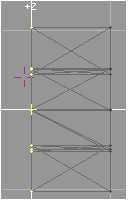
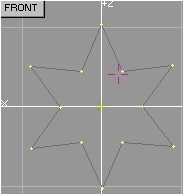
・CTRL+E「引き伸ばし」をします。
・F3を押し、中心にカーソル。CTRL+Gで「グリッドへスナップ」を切る。
・![]() ではなくて、
ではなくて、![]() を選択。
を選択。
・FRONT画面でドラッグする。
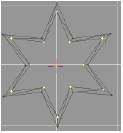
![]() にして、SIDE画面にする。
にして、SIDE画面にする。
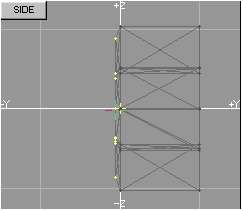 -Y方向に動かす。少しだけ動かす。
-Y方向に動かす。少しだけ動かす。
●輪郭を埋める Fill
 そのままメニューから。
そのままメニューから。
「輪郭を埋める」を入れる。

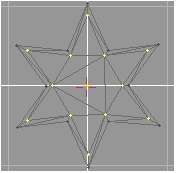
凸凹の高低差があるところの点を選択して、「輪郭を埋める」はできません。
選択された頂点は同一平面上にある必要があります。
同様に、裏面もやってみてください。先ずSELECTツールで裏面のみ選択。
![]() をダブルクリックして数値を入力します。
をダブルクリックして数値を入力します。

・F3を押し、![]() を選択。ドラッグして内側に入れます。
を選択。ドラッグして内側に入れます。
 数値入力の場合FRONT画面でスライドバーを動かして「スケール」を押しても構いません。
数値入力の場合FRONT画面でスライドバーを動かして「スケール」を押しても構いません。
・次に「輪郭を埋める」を入れます。


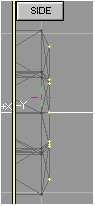
・スペースキーを押しながらHANDツールになります。SIDE画面で図のように裏側部分のみ左寄りに表示させてください。
これは、SELECTツールで選択した場合、見えていない部分は選択されないという機能を持っています。
●穴を開ける。
・FRONT画面でCTRL+Xで辺を消去していきます。
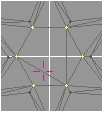
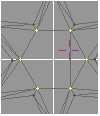
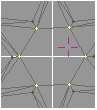

裏面に穴が開きました。表面には穴が開いていません。選択/非選択に関係なくカーソルを削除する辺に当てて削除が可能です。ここでは左寄りにSIDE画面でずらして表示しているので表の線は表示されていません。表を選択してCTRL+H
で隠しておいて編集しても良いです。
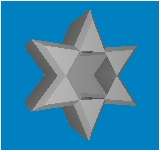
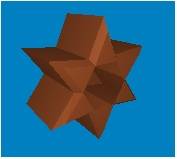 F8を押して面の属性を設定します。必ず設定したい面を選択状態にしておきます。
F8を押して面の属性を設定します。必ず設定したい面を選択状態にしておきます。